Herzlich willkommen zu diesem Tutorial für die OpenCloud Rechenzentren. In diesem Tutorial zeigen wir Ihnen, wie Sie eine Cloud-Instanz starten auf der bereits Nextcloud, eine Software zum teilen und speichern von Daten in der Cloud vorinstalliert ist.
Für dieses Tutorial benötigen Sie
- Die Zugangsdaten für Ihr Virtuelles Rechenzentrum und
- die Zugangsdaten für mein.HKN.de
Sollten Sie bereits über einen SSH-Key verfügen, benötigen Sie außerdem den öffentlichen Schlüssel.
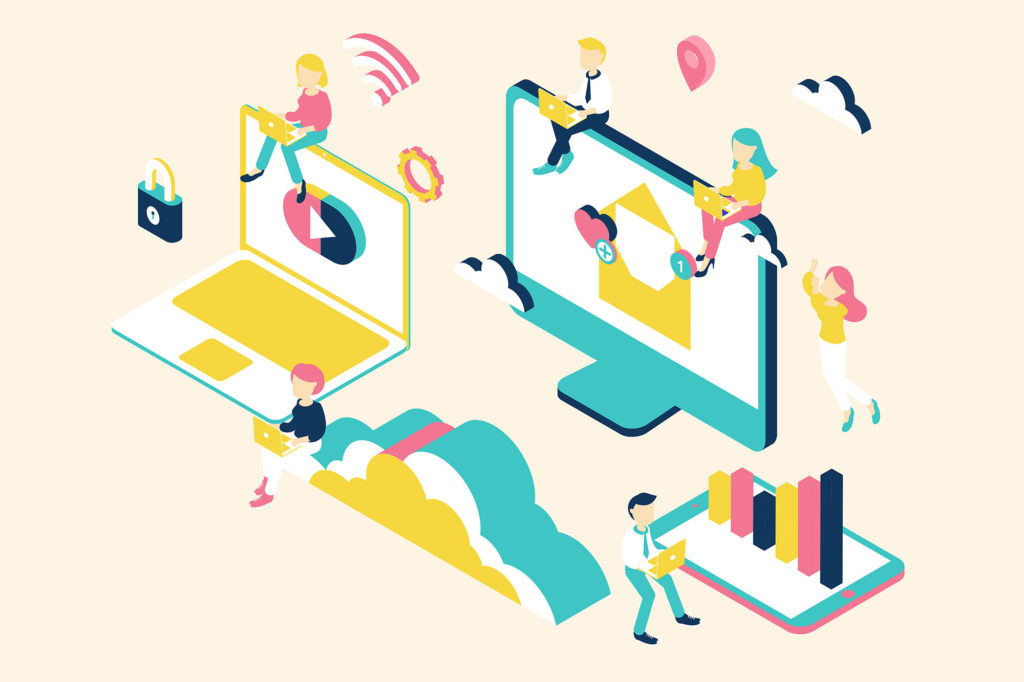
Eine der häufigsten Aufgaben eines Admins ist das Anlegen von neuen Servern. Mit unserem virtuellen Rechenzentrum reduziert sich dieser Aufwand glücklicherweise auf wenige Klicks. In diesem Artikel zeigen wir, wie man einen neuen vServer anlegt am Beispiel einer Nextcloud Installation.
Wissenswertes vorweg
Für das Anlegen des Servers müssen Sie sich im Horizon Dashboard anmelden, außerdem müssen Sie einen Full Qualified Domainname anlegen, der Name wird zum Instanznamen. Es empfiehlt sich die TTL der Domain schon vorher auf 60 zu setzen. Wir gehen davon aus, dass Sie sich bereits einen SSH Schlüsselpaar erstellt haben. Anstelle von vServer sprechen wir auch öfter von Instanzen, Abbilder sind das gleiche wie Images und Flavors sind die Varianten. Um eine Instanz anzulegen muss man bei OpenStack immer ein Image auswählen. Das Image ist das vorkonfigurierte Serversystem (z.B. Ubuntu + Plesk), das Flavor (die Variante) definiert die Hardware-Ressourcen.
Schritt für Schritt Anleitung: Nextcloud vServer anlegen
1. Floating IP holen
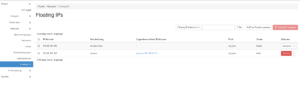
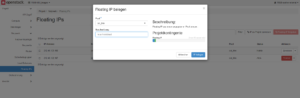
Als erstes beantragen Sie im System eine öffentlich erreichbare IP Adresse. Diese verwenden Sie auch für den DNS Eintrag bei dem FQDN, den Ihre neue Nextcloud bekommen soll.
2. Abbild auswählen

Dann wählen Sie sich sich unter Abbilder das Image OPENCLOUD-ubuntu-22.04-nextcloud, für die Nextcloud-Installation aus. Alle Images die mit OPENCLOUD-* anfangen sind spezielle, von uns bereitgestellte Images zu denen Sie später unsere Serviceleistungen (wie Patchservice, Monitoring oder Backup) dazu buchen können.
3. Instanzname festlegen

Nun müssen Sie einen Instanzanamen vergeben. Bei Nextcloud und vielen anderen Installationen muss das zwingend der Full Qualified Domainname sein, den Sie in Ihrem DNS Interface, wie zum Beispiel dem DNS-Admin bereits mit der im ersten Schritt geholten IP Adresse erstellt haben. Die anderen Felder können Sie lassen wie Sie sind.
4. Variante (Flavor auswählen)

Jetzt wählen Sie die passende Variante. Mit der Variante legen Sie fest, wieviele Ressourcen dem vServer zur Verfügung stehen. Sollte eine Variante zu „schwach“ für das gewählte Abbild sein oder sollten ihnen in Ihrem virtuellen Rechenzentrum nicht genug Ressourcen zu verfügung stehen ist die Variante im einem gelber Warn-Dreieck gekennzeichnet.
4a. Netzwerk und Netzwerkports
An diesen beiden Stellen müssen Sie in der Regel keine Änderungen vornehmen
5. Sicherheitsgruppen
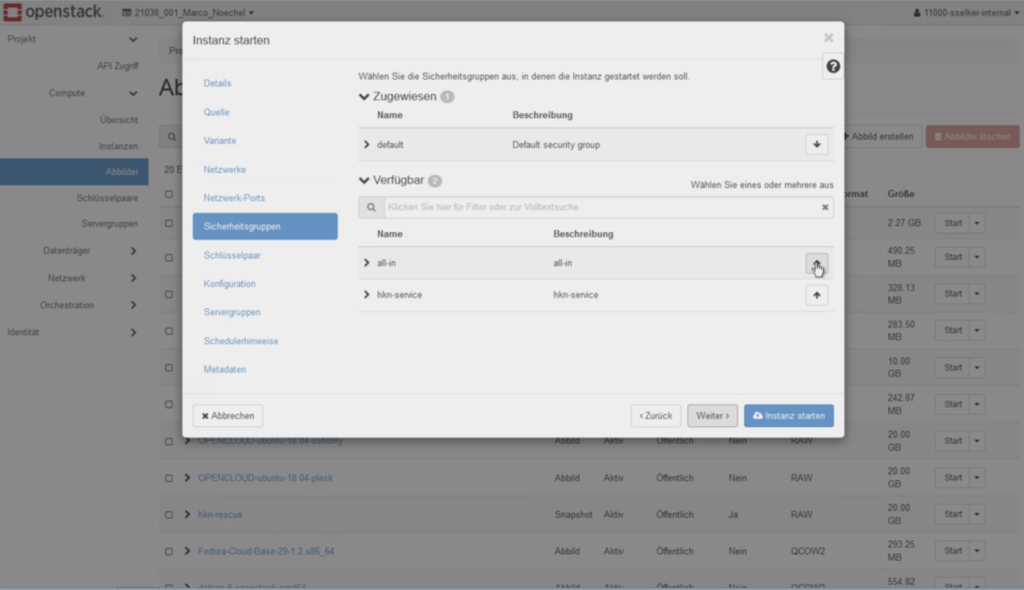
Mit den Sicherheitsgruppen legen Sie fest, von „wo“ Ihr Server später überall erreichbar ist. Eine falsche Sicherheitsgruppe ist am häufigsten der Grund, wenn ein Server später über das Internet nicht aufgerufen werden kann. Verwenden Sie für einen Nextcloud Server eine Sicherheitsgruppe, die zumindest über die TCP Ports 80 und 443 einen Connect von überall zulässt, sonst schlägt die Erstellung des kostenfreien SSL Zertifikates fehl und die Installation bricht ab.
6. Schlüsselpaar

Hier wählen Sie aus, wer alles SSH Zugriff auf dem Server haben darf. An dieser Stelle können Sie direkt auf Instanz starten klicken.
7. Floating IP zuweisen
Klicken Sie jetzt untern den Aktionen bei der Instanz auf Floating IP zuweisen. Durch diesen Schritt weisen Sie der neuen Instanz die statische IP-Adresse zu, die aus dem öffentlich Internet erreichbar ist.Durch diesen Schritt weisen Sie der neuen Instanz die statische IP-Adresse zu, die aus dem öffentlich Internet erreichbar ist.
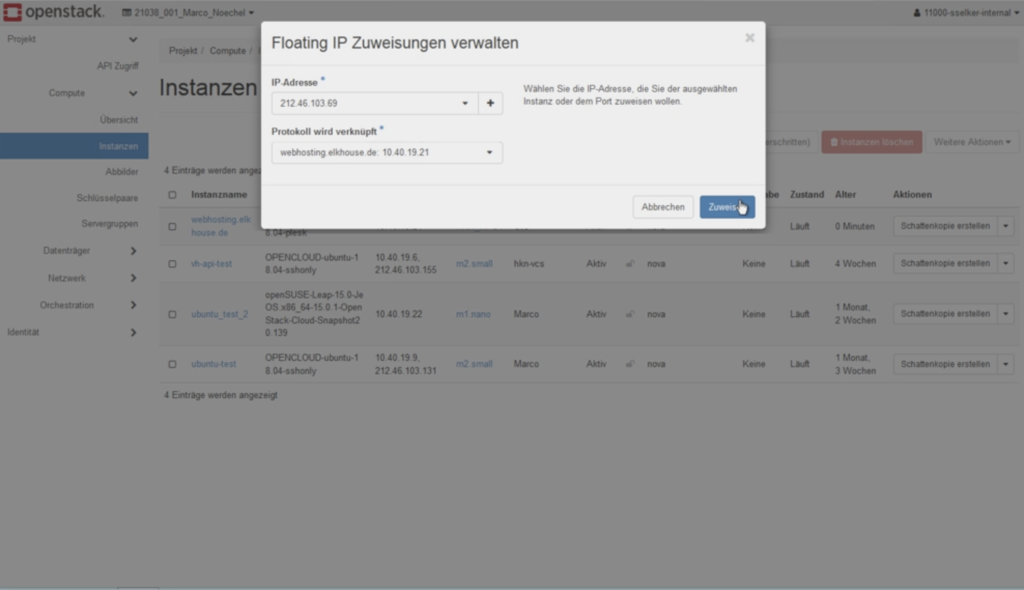
7. Installation beginnen
Verbinden Sie sich mit dem SSH Schlüssel, den Sie bei der Erstellung der VM angegeben haben nun auf Ihren Server. Sie sinda dann als root Benutzer angemeldet und führen das Installationsscript ausGeben Sie an der Kommanozeile:
/etc/rc3.d/S99startonce
ein.
An dieser Stelle müssen Sie warten, bis die Instanz fertig installiert ist. das dauert bei einer Nextcloud ca 45 bis 60 Minuten.
Danach können Sie im Verzeichnis /etc/nextcloud das Passwort für den administrativen Zugriff auf die Nextcloud Weboberfläche entnehmen.
Der Benutzername lautet nextcloudadmin.